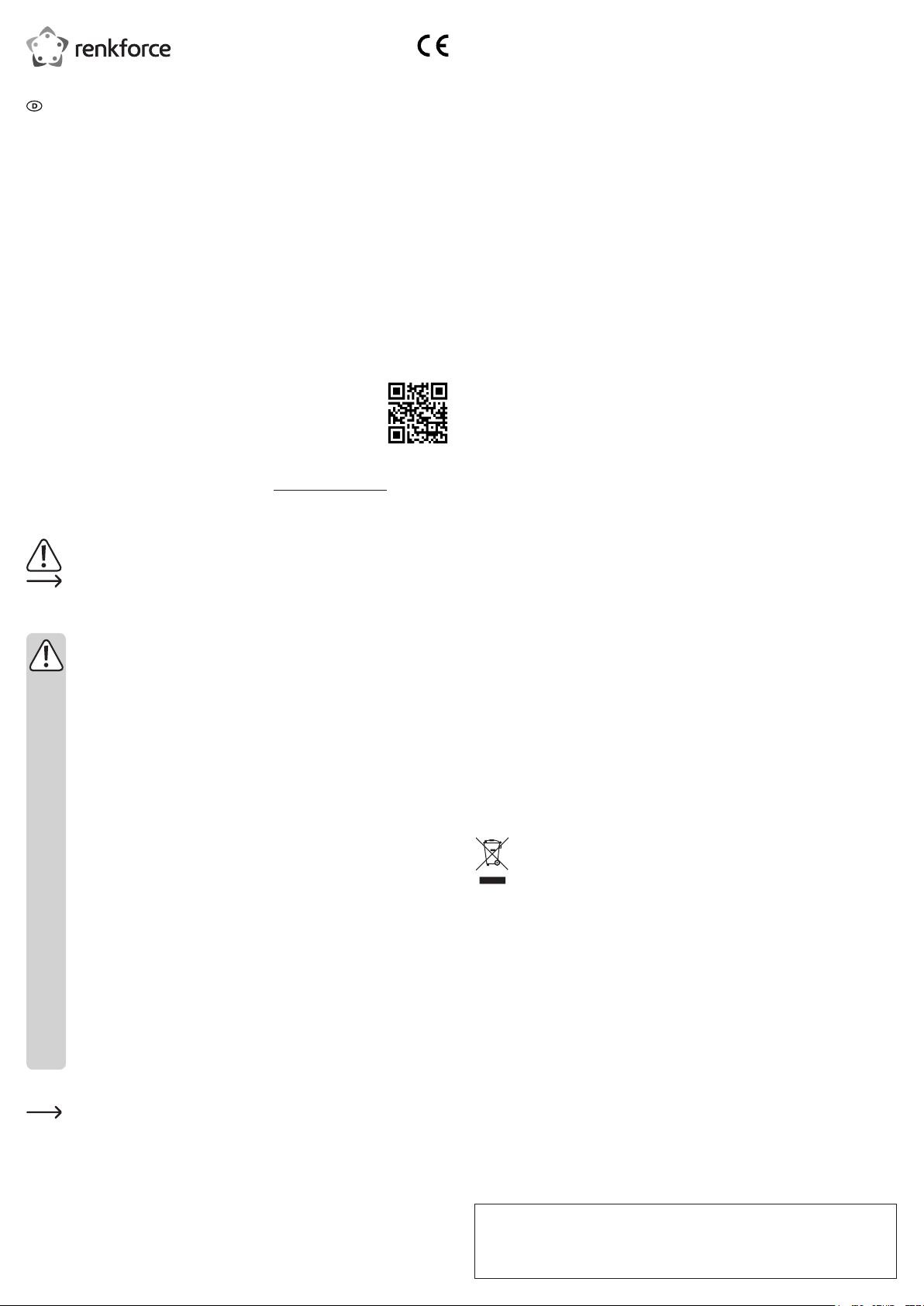
Anschluss
Verbinden Sie den Kartenleser mit einem freien USB-Port Ihres Computers. Verwenden Sie bei Bedarf das
beiliegende USB-Verlängerungskabel.
Wichtige Informationen bei Verwendung von Windows
®
7:
Bei Windows
®
7 sind zusätzliche Installationsschritte erforderlich, damit SIM-Karten gelesen/beschrieben
werden können. Gehen Sie wie folgt vor:
• Installieren Sie zuerst die Treiber/Software.
• Schließen Sie den Kartenleser an den Computer an. Windows
®
7 ndet daraufhin einen benötigten
Treiber nicht und erkennt stattdessen einen „eHome“-Infrarot-Empfänger (Windows
®
7 meldet hier, dass
die Installation fehlgeschlagen ist).
• Öffnen Sie den Geräte-Manager in der Systemsteuerung. Wählen Sie dazu in der Systemsteuerung die
Funktion „Hardware und Sound“ aus.
• Klicken Sie auf „Geräte-Manager“.
• Unter „USB-Controller“ ist nun der „eHome-Infrarotempfänger (USBCIR)“ mit einem Ausrufezeichen
markiert, da Windows
®
7 die Hardware nicht starten konnte.
• Klicken Sie den „eHome-Infrarotempfänger (USBCIR)“ mit der rechten Maustaste an und wählen Sie
„Treibersoftware aktualisieren...“.
• Wählen Sie dann „Auf dem Computer nach Treibersoftware suchen.“ aus.
• Klicken Sie auf „Aus einer Liste von Gerätetreibern auf dem Computer auswählen“.
• In der folgenden Auswahlliste erscheint jetzt z. B. „eHome Infrarotempfänger (USBCIR)“ und „USB-
Verbundgerät“.
• Klicken Sie auf den Eintrag „USB-Verbundgerät“ und auf „Weiter“.
• Nun wird der Treiber korrekt eingebunden. Folgende Meldung erscheint: „Die Treibersoftware wurde
erfolgreich aktualisiert“.
• Klicken Sie auf „Schließen“. Anschließend steht das Produkt auch unter Windows
®
7 mit allen Funktionen
zur Verfügung.
Hinweise
• Um SIM-Karten unter Windows
®
zu lesen bzw. zu editieren, starten Sie zuerst die Software „SimEdit“.
Stecken Sie dann Ihre SIM-Karte in den entsprechenden Einschub.
Klicken Sie auf die Schaltäche „SimEdit Manual“, um die Software-Anleitung anzuzeigen.
• Die Einschübe SD und microSD können nicht gleichzeitig verwendet werden. Falls beide Einschübe
belegt sind, ist nur der microSD-Einschub aktiv.
• Wenn der Kartenleser mit Strom versorgt wird, leuchtet die LED. Wenn Daten übertragen werden, blinkt
die LED.
• Für ältere Betriebssysteme: Einige Speicherkartenformate (wie exFAT) erfordern möglicherweise
die Installation eines System-Patches, bevor der Kartenleser die Speicherkarte erkennt. Beachten
Sie für nähere Informationen die Bedienungsanleitung und die aktuellsten Update-Informationen Ihres
Betriebssystems.
• Der Kartenleser bzw. die Karte können beschädigt werden, wenn die Karte nicht in korrekter Ausrichtung
eingeschoben wird.
• Trennen Sie niemals das Produkt oder entfernen eine Karte während Daten übertragen werden. Gefahr
von Datenverlust oder Dateikorruption.
• Bevor Sie eine Speicherkarte aus dem Kartenleser entfernen, muss sie zuerst ausgeworfen werden,
um Datenverlust, Dateikorruption oder Produkt-Beschädigungen zu vermeiden. Beachten Sie die
Anweisungen zu Ihrem Betriebssystem.
Pege und Reinigung
• Trennen Sie das Produkt vom Computer, bevor Sie es reinigen.
• Tauchen Sie das Produkt nicht in Wasser ein.
• Verwenden Sie ein trockenes, faserfreies Tuch zur Reinigung des Produkts.
• Verwenden Sie keine scheuernden oder chemischen Reinigungsmittel.
Entsorgung
Elektronische Geräte sind Wertstoffe und gehören nicht in den Hausmüll. Entsorgen Sie das
Produkt am Ende seiner Lebensdauer gemäß den geltenden gesetzlichen Bestimmungen.
Sie erfüllen damit die gesetzlichen Verpichtungen und leisten Ihren Beitrag zum Umweltschutz.
Technische Daten
Einschübe ............................................. SD, microSD, MS, xD, CF, SIM
Systemvoraussetzungen ...................... Windows
®
2000/XP/Vista™/7/8/10, ab Mac OS X 10.4
Betriebsbedingungen ............................ 0 bis +60 °C, 20 – 80 % rF
Lagerbedingungen ................................ -20 bis +60 °C, 10 – 95 % rF
Abmessungen (L x B x H) .....................80 x 48 x 16 mm
Gewicht ................................................. 45 g
Bedienungsanleitung
Kartenleser CR52e USB2.0
Best.-Nr. 1507156
Bestimmungsgemäße Verwendung
Das Produkt dient zum Lesen und Beschreiben von geeigneten Speicherkarten verschiedener Formate. Der
Anschluss an einen Computer erfolgt via USB.
Eine Verwendung ist nur in geschlossenen Räumen, also nicht im Freien erlaubt. Der Kontakt mit
Feuchtigkeit, z.B. im Badezimmer u.ä. ist unbedingt zu vermeiden.
Aus Sicherheits- und Zulassungsgründen dürfen Sie das Produkt nicht umbauen und/oder verändern.
Falls Sie das Produkt für andere Zwecke verwenden, als zuvor beschrieben, kann das Produkt beschädigt
werden. Außerdem kann eine unsachgemäße Verwendung Gefahren wie z.B. Kurzschluss, Brand, etc.
hervorrufen. Lesen Sie sich die Bedienungsanleitung genau durch und bewahren Sie diese auf. Reichen Sie
das Produkt nur zusammen mit der Bedienungsanleitung an dritte Personen weiter.
Das Produkt entspricht den gesetzlichen, nationalen und europäischen Anforderungen. Alle enthaltenen
Firmennamen und Produktbezeichnungen sind Warenzeichen der jeweiligen Inhaber. Alle Rechte
vorbehalten.
Lieferumfang
• Kartenleser
• USB-Kabel (90 cm)
• Software-CD
• Bedienungsanleitung
Aktuelle Bedienungsanleitungen
Laden Sie aktuelle Bedienungsanleitungen über den Link www.conrad.com/downloads herunter oder
scannen Sie den abgebildeten QR-Code. Befolgen Sie die Anweisungen auf der Webseite.
Symbol-Erklärung
Das Symbol mit dem Ausrufezeichen im Dreieck weist auf wichtige Hinweise in dieser
Bedienungsanleitung hin, die unbedingt zu beachten sind.
Das Pfeil-Symbol ist zu nden, wenn Ihnen besondere Tipps und Hinweise zur Bedienung
gegeben werden sollen.
Sicherheitshinweise
Lesen Sie sich die Bedienungsanleitung aufmerksam durch und beachten Sie
insbesondere die Sicherheitshinweise. Falls Sie die Sicherheitshinweise und die
Angaben zur sachgemäßen Handhabung in dieser Bedienungsanleitung nicht befolgen,
übernehmen wir für dadurch resultierende Personen-/Sachschäden keine Haftung.
Außerdem erlischt in solchen Fällen die Gewährleistung/Garantie.
• Das Produkt ist kein Spielzeug. Halten Sie es von Kindern und Haustieren fern.
• Lassen Sie das Verpackungsmaterial nicht achtlos liegen. Dieses könnte für Kinder zu einem
gefährlichen Spielzeug werden.
• Schützen Sie das Produkt vor extremen Temperaturen, direktem Sonnenlicht, starken
Erschütterungen, hoher Feuchtigkeit, Nässe, brennbaren Gasen, Dämpfen und
Lösungsmitteln.
• Setzen Sie das Produkt keiner mechanischen Beanspruchung aus.
• Wenn kein sicherer Betrieb mehr möglich ist, nehmen Sie das Produkt außer Betrieb und
schützen Sie es vor unbeabsichtigter Verwendung. Der sichere Betrieb ist nicht mehr
gewährleistet, wenn das Produkt:
- sichtbare Schäden aufweist,
- nicht mehr ordnungsgemäß funktioniert,
- über einen längeren Zeitraum unter ungünstigen Umgebungsbedingungen gelagert wurde
oder
- erheblichen Transportbelastungen ausgesetzt wurde.
• Gehen Sie vorsichtig mit dem Produkt um. Durch Stöße, Schläge oder dem Fall aus bereits
geringer Höhe wird es beschädigt.
• Beachten Sie auch die Sicherheitshinweise und Bedienungsanleitungen der übrigen Geräte,
an die das Produkt angeschlossen wird.
• Wenden Sie sich an eine Fachkraft, wenn Sie Zweifel über die Arbeitsweise, die Sicherheit
oder den Anschluss des Produkts haben.
• Lassen Sie Wartungs-, Anpassungs- und Reparaturarbeiten ausschließlich von einem
Fachmann bzw. einer Fachwerkstatt durchführen.
• Sollten Sie noch Fragen haben, die in dieser Bedienungsanleitung nicht beantwortet werden,
wenden Sie sich an unseren technischen Kundendienst oder an andere Fachleute.
Treiber-/Software-Installation
Die CD enthält Treiber/Software für den SIM-Einschub.
Der SIM-Einschub kann ausschließlich unter Windows
®
verwendet werden.
Die Treiber zum Auslesen/Beschreiben von normalen Speicherkarten (SD, MS, etc.) sind bereits
im Betriebssystem integriert.
• Schalten Sie den Computer ein und warten Sie, bis das Betriebssystem vollständig geladen ist.
• Legen Sie die mitgelieferte CD in das entsprechende Laufwerk Ihres Computers sein. Falls das
Installationsprogramm nicht automatisch startet, müssen Sie es manuell starten (das Installationsprogramm
im Hauptverzeichnis der CD heißt z. B. „autorun.exe“ o.ä.).
• Folgen Sie allen Anweisungen der Software bzw. des Betriebssystems.
Dies ist eine Publikation der Conrad Electronic SE, Klaus-Conrad-Str. 1, D-92240 Hirschau (www.conrad.com).
Alle Rechte einschließlich Übersetzung vorbehalten. Reproduktionen jeder Art, z. B. Fotokopie, Mikroverlmung, oder
die Erfassung in elektronischen Datenverarbeitungsanlagen, bedürfen der schriftlichen Genehmigung des Herausgebers.
Nachdruck, auch auszugsweise, verboten. Die Publikation entspricht dem technischen Stand bei Drucklegung.
Copyright 2016 by Conrad Electronic SE. *1507156_V1_1116_02_IPL_m_de
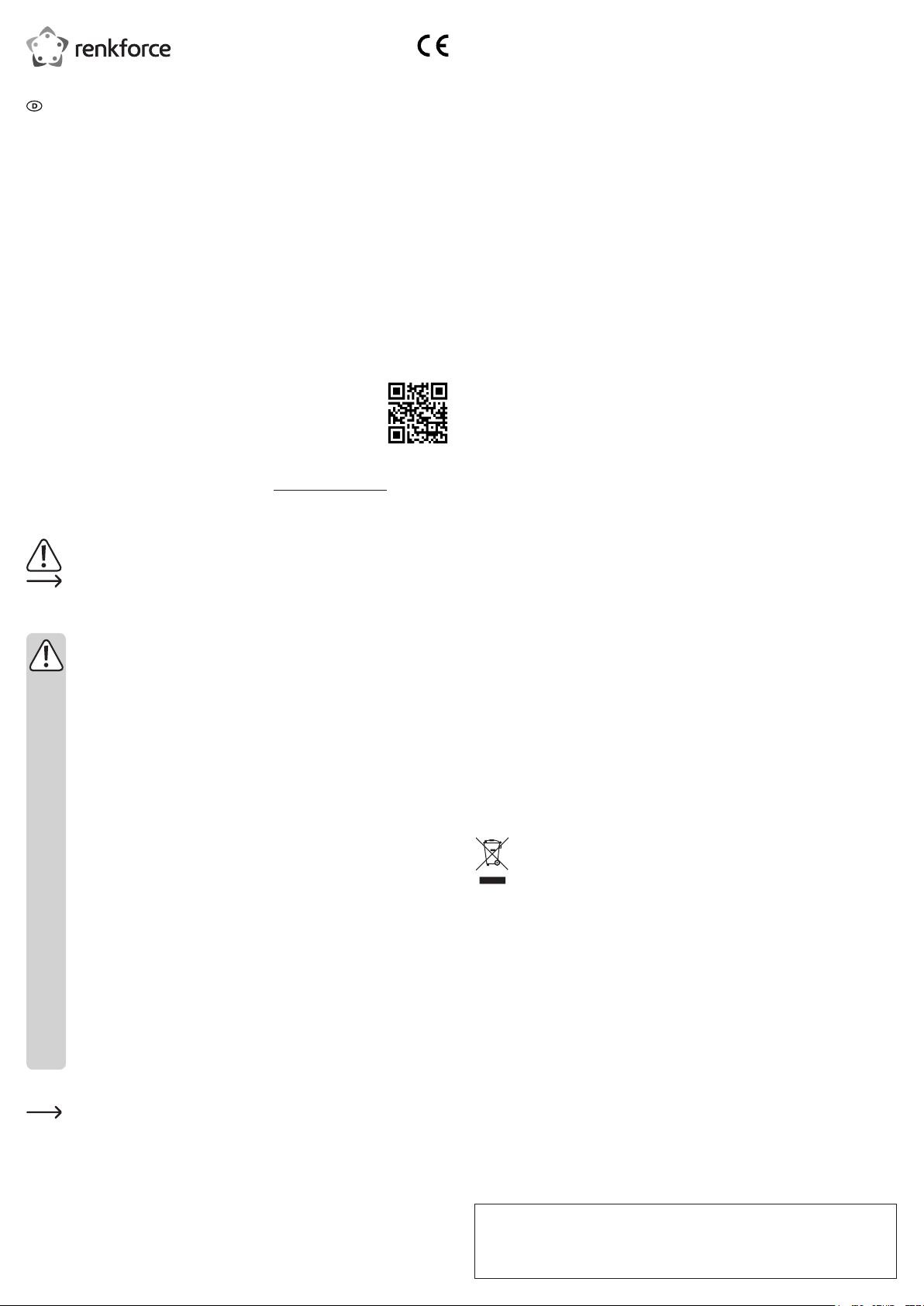



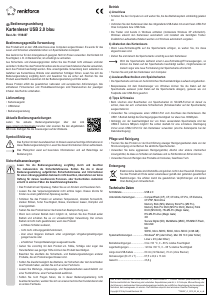
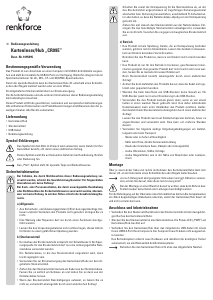
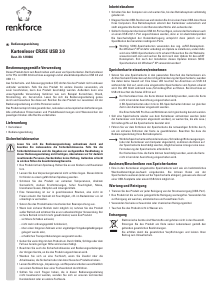
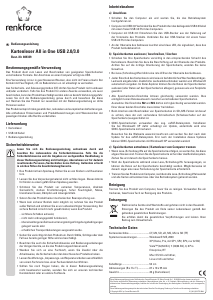
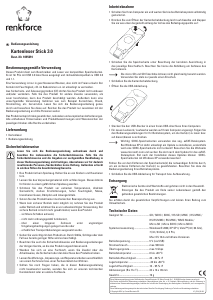
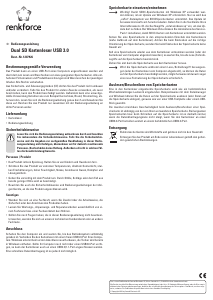
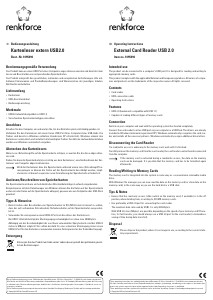

Join the conversation about this product
Here you can share what you think about the Renkforce 1507156 USB 2.0 Card Reader. If you have a question, first carefully read the manual. Requesting a manual can be done by using our contact form.